Hogyan számot csak néhány oldalt
Hogyan számot csak néhány oldalt. Opció szakasz szünet
Folytatjuk a beszélgetés a oldalszámozás. És ma továbbra is beszélni a szokás számozás az oldalak a Word dokumentumok, azaz a számozás csak néhány oldalt, de nem minden dokumentum oldalait, kivétel nélkül. Vegyünk egy másik utat, és egy sorban, ő lesz a harmadik.
És ma, akkor ismét igénybe a „szakaszban break” opciót. Emlékezzünk arra, hogy a számozás csak néhány bizonyos oldalakon megköveteli tőlünk, hogy egy kicsit több erőfeszítést, ellentétben más számozási lehetőségeket, és bizonyos esetekben még okos.
Pozovom segítünk és társa „szakasztöréseket” opciót - a választás „Ahogy az előző részben” be- vagy kikapcsolása, amely lehetővé teszi, valamint a használat vagy fordítva nem használ „szakasztöréseket” opciót, hogy dolgozzon ki egy nagyon személyes számozás algoritmus kizárólag az adott dokumentum . Természetesen ez a megközelítés alkalmazható más hasonló dokumentumokat.
Szolgál példaként, hogy ma egy ilyen dokumentumot:
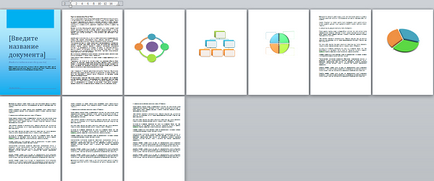
Az egyik oldalon a dokumentum tartalmazza a szöveget és egyéb folyamatábrák. Van is egy fedőlapot.
Tegyük fel, hogy meg vannak számlálva annak érdekében, legyen csak az oldalak szöveggel. Tartalmazó oldalak áramkör nincsenek számozva, és a létét ezen oldalak számozása oldalak szöveges nincs hatása.
A lehetőségek „szakasztöréseket” lehetővé teszi számunkra, hogy szétválassza a lapokat meg kell számozni az oldalak nincsenek számozva. Azt feltételezzük, hogy a fő opció, és az opció „Ahogy az előző részben” Segéd vesz néhány szükséges pontosítás.
Szeretnék néhány szót a címlapon. Abban az esetben, ha egy ilyen oldalt jelen van a dokumentumban, és illessze be a dokumentum már használják az egyik beépített sablonok, amelyek az „Oldalak” fülre „Insert” felső menü:
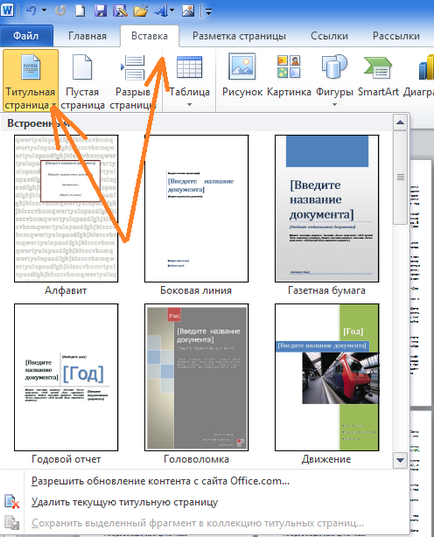
Egy ilyen címlap, összhangban az általánosan elfogadott normák tervezési dokumentumok, a program nem számozott. Így annak szükségességét, hogy a saját alkalmazkodás a címlapon volt a számozás és a számozás a többi oldalt nem érinti, akkor eltűnik magától.
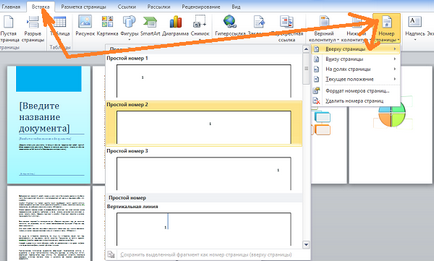
Ennek eredményeként ez a választás, az összes oldalt kap egy sorszámot, kivéve, mint mondtuk, a címoldalon:
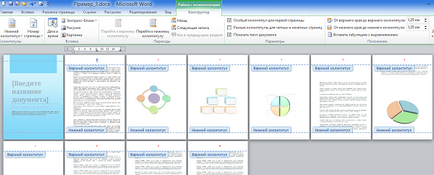
És látjuk, még a működés fejlécek és a lábjegyzetek. Kilépés megnyomásával a megfelelő gombot:
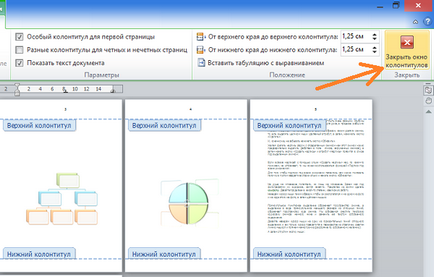
Itt látható a nagyon címlap és más oldalak számozási eredményeként:
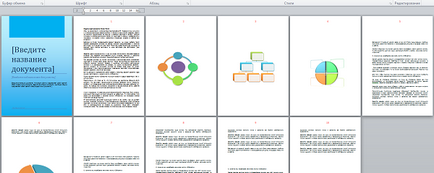
A jobb láthatóság kiemeltem oldalszámok piros és hozzáadott zsírt, és növeli a betűméretet. Ezúttal nem formázza az oldalt, láthatod az elmozdulás a szöveg az oldalon alkalmazása után ilyen nagy számozás.
Minden tettünk, persze, hűvös. De szükségünk van néhány számozás csak néhány oldalt, és ezek közül néhány oldal, a példában azok az oldalak, amelyek szöveget.
Szolgáló dokumentum egy példát oldalakból áll, amelyek két csoportra oszthatók. Az első csoportba tartoznak szöveges oldalakat, míg a második csoport az oldal tartalmazza az áramkört. Ha megnézzük a két csoport keretében a számozás, és most ez a két csoport nagyon erős összekapcsolódik. Meg kell, hogy megzavarják ezt a kapcsolatot. És segítsen nekünk ezt a lehetőséget „szakasztöréseket.” A fedőlapon nem figyel, mert, és így a saját.
Ne érintse meg a legelső oldalt a szöveget. Tegyük fel, hogy kell egy „1” szám. Tehát zavedom kurzort az első oldalon az áramköri és állítsa a kurzort a kezdete az első láthatatlan vonal (help „Nome” gomb):
Most a felső menüben razvernom fül „Page Layout”, majd kapcsolja a „szünetek” opciót kattintással nyissuk meg a lehetőségeket szünetek amelyhez válassza a „Tovább”:
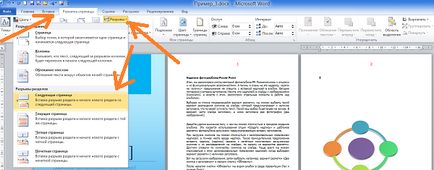
Ennek eredményeként a tetteink első három oldalának tartalmazó áramkör elvesztette a száma és számozása, változó sorrendben költözött a következő oldalon:
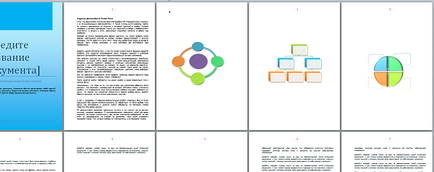
Visszautalva a felső menüben, de most razvernom fül „Insert” és annak „fejezetben Fejléc és lábléc” gombra kattintással melletti „fejléc” (számozás a mi az oldal tetején). Ezután a megnyílt lehetőségek listáját, válassza a „Change header”:
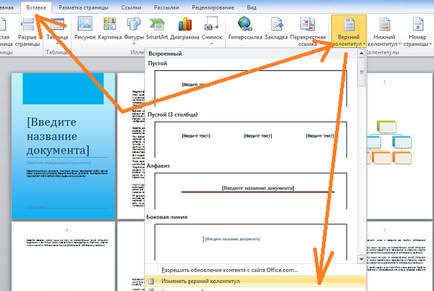
Ezekkel akciók, mi megnyitva az utat a lehetőséget „Ahogy az előző részben,” Hogy ki ezt az opciót, most számozás megzavarhatja a kapcsolatot is.
És akkor végül, láthatatlan mostanáig lap „Design”, annak minden lehetőséget, hogy szolgáltatásainkat. Világos színű fények, így szüksége van rá lehetőség „Ahogy az előző részben”:
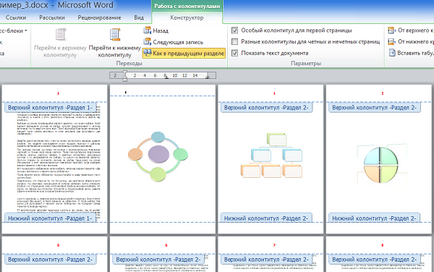
Kattintson a kikapcsolásához, majd kijutni a működési mód a fejlécek és a lábjegyzetek:
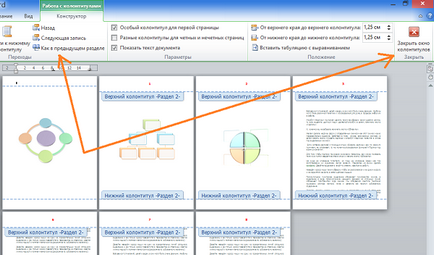
A következő lépés az, hogy ismételje meg az összes olyan hatást, de most, tekintettel a az oldal közepén az első három oldalának tartalmazó áramkört. Amikor dolgozunk ezen a táptalajon végi képernyőn, akkor a dokumentum már így néz ki:
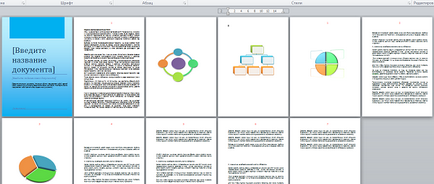
Írja le, hogy tetteink kapcsolatban minden oldalon, amely eltávolítja a szám:
1. Helyezze a kurzort elején az első sorban az oldalon, hogy törölje a számot
2. Nyissa meg a fül „Page Layout”
3. Válassza ki a „szakadék”
4. A listán válassza ki a „Következő oldal”
5. Nyissa meg a fület „Insert”
6. Válassza ki a „Fejléc” (ha a számozás fent)
7. A tevékenységek listáját választani „Edit header”
8. Leállítás gomb „Ahogy az előző részben”
9. Exit (az ablak bezárásához munka fejlécek és a lábjegyzetek)
Tehát el száma az utolsó oldalon, a „rendszer”:
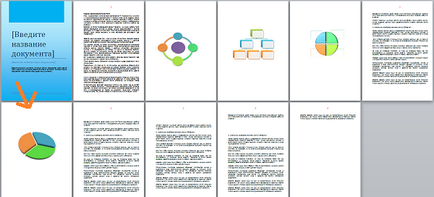
Minden megvan - most a szobában csak néhány oldalt, amelyet meg kell számozni, kivéve, hogy a megbízási megőrzése nonszensz, valami történt.
Valóban történt pontosan, hogy mit akarunk, - szakítottunk a kapcsolat a lapok és a kapcsolat maga, mert a számozás nem igazságos.
A második sorban a szöveges oldalt kell számozni „2”, és nem az „1”, mint most. Ez vonatkozik a számozás a többi oldal a szöveget. Ezért kell, hogy tegye a dolgokat, hogy a számozás, - igazítsa.
Amikor sorszámokra, oldalszám, amely között található két oldalt, nagyobb, mint a számát az előző oldalra a készülék, és ugyanabban az időben, eggyel kevesebb számú a következő oldalon. Ez az, amit beszélünk a számozás egyáltalán. Ez a fel / le és használja.
Vigyük a kurzort elején az első sorban a második oldalon a szöveg, annak érdekében, hogy növelje a jelenlegi eggyel:
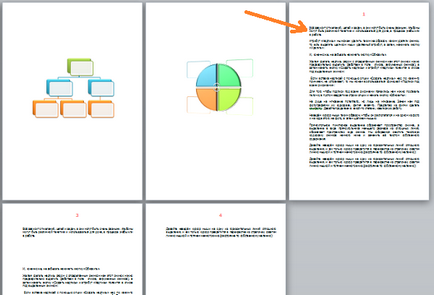
Továbbá razvernom lap „Insert” gombra, majd a mellette „Oldalszám”, majd a nyitott lehetőségek listáját, válassza ki a „oldalszám formátumát”:
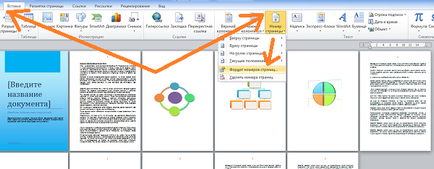
A megnyíló ablakban a szám formátum, a beállításokat a sorban az „Indítás ...” láthatóságának növelése a „0” érték:
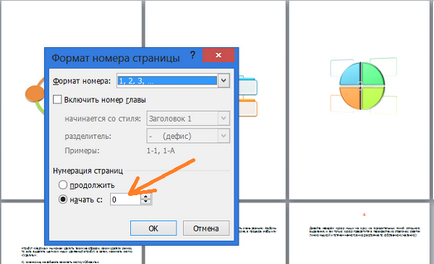
egységnyi, azaz bevezetni „1” számot, és nézd meg, mi történt az oldalszámot:
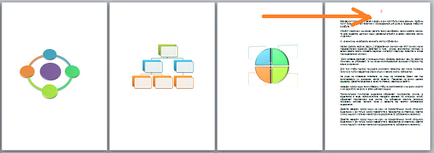
Példánkban a dokumentumban meg kell számozni „2” és ez a szám most.
Ugrás a következő oldalra, a szöveg:
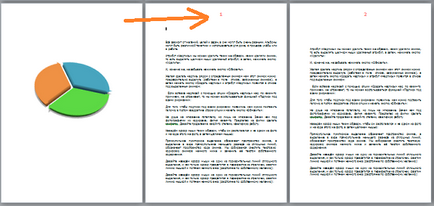
Az ő tényleges száma a sorrendben kell lennie „3”, nem pedig „1” számot, mint látjuk most. Vagyis az, hogy látjuk mögötte a szám (vagy kevesebb) amelynek az lesz a hatása a két egység. A probléma megoldásához ellentmondás Térjünk vissza egy ismert utat, kezdve megnyomja a „oldalszámot”, és elérte az ablak méretét szoba, és a sorban az „Indítás ...” helyett „0”:
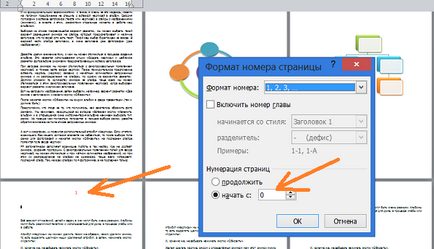
létrehozza a "2" szám (1 + 1), és kattintson a Tovább gombra az "OK".
Nézzük meg, hogy mi történt:
Emellett az a tény, hogy mi van a kívánt „3” ezen az oldalon, a következő oldalakon, a kapcsolat, hogy nem sérülnek, változott a számuk, miközben a sor automatikusan.